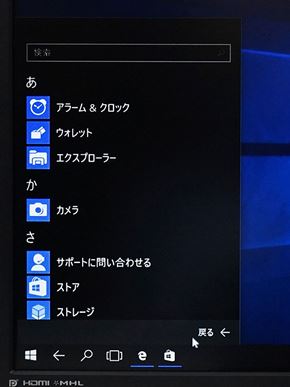WindowsスマホはPC代わりになる? 「Continuum」をNuAns NEO/VAIO Phone Bizで試す:戦いはまだ始まったばかり(1/3 ページ)
Windows 10 MobileスマートフォンをPCっぽく使える「Continuum」機能。最新のワイヤレスアダプターと、2台の注目スマホ「NuAns NEO」「VAIO Phone Biz」で試してみた。
期待が高まるWindows 10スマホ、その目玉機能となるContinuum
スマートフォン業界と言えば、iPhone(iOS)とAndroidがほとんどを占めていますが、Windows 10 Mobileはその状況を変えるきっかけになるかもしれません。
Windows 10 Mobileは登場したばかりで今はまだまだ少ないシェアながらも、次々と面白い機種が投入されています。中でもトリニティの「NuAns NEO」やVAIOの「VAIO Phone Biz」は、少しマンネリ気味なスマホ市場にあって刺激的な端末です。
そして、Windows 10 Mobileの大きな特徴の1つが「Continuum(コンティニュアム)」。外付けディスプレイに接続することで、スマホに搭載されたアプリをPCのデスクトップアプリのような感覚で使えるようになる機能です。MicrosoftはPC用OSで支配的な地位にあるWindowsプラットフォームの強みを生かして、iPhoneやAndroidとは違った魅力をスマホに加えてきました。
このContinuumがどれくらい使えるものなのか。今回はNuAns NEOとVAIO Phone Bizの2機種を使って実際に試してみました。
ワイヤレスアダプター「ScreenBeam Mini2 Contnuum」を試す
Continuumでは、スマホをディスプレイに接続する方法が2つあります。USBで有線ドッグに直接つなげる方法と、Miracastでワイヤレスアダプターに無線接続(Wi-Fi Direct)する方法です。これは好みで選べるという以前に、スマホに採用されているプロセッサによって対応状況が異なります。
NuAns NEOとVAIO Phone Bizに搭載されているのは、Qualcommのミドルレンジ向けプロセッサである「Snapdragon 617」です。このSnapdragon 617はUSB 3.0をサポートせず、USB 2.0コントローラしか内蔵していないため、Continuumの利用は無線接続のみに限られます。これよりもハイスペックの「Snapdragon 820/810/808」はUSB 3.0コントローラを備えており、Continuumの有線接続が可能です。
さて、無線で接続するといっても、一般にはディスプレイにワイヤレス通信機能(Miracast)は搭載されていません。そこで、別途Continuumに対応するワイヤレスディスプレイアダプターを用意する必要があります。
これには幾つか種類がありますが、MicrosoftがContinuum用に推奨しているActiontec Electronicsの「ScreenBeam Mini2 Contnuum」が2016年2月に発売になったばかりだったので、これを購入して使ってみました。
ちなみに、このScreenBeam Mini2 Contnuumですが、価格は税込で1万円くらいします。ふと、「ワイヤレスディスプレイアダプターにこの対価を払うなら、PC用のWindows 10がそのまま入ったスティックPCでもよいのではないだろうか?」と冷静になる自分がいますが、それはそれ、これはこれ。ドッキングや連携できるガジェットのギミックこそが「男のロマンだ」と思うことにします。

2016年2月にリニューアルされて発売されたActiontec Electronicsの「ScreenBeam Mini2 Contnuum」。外箱には「スマートフォンをデスクトップPCに変える。しかもワイヤレス」といったキャッチが書かれていて、期待が膨らみます

箱から取り出したScreenBeam Mini2 Contnuumは先端にHDMI出力端子が突き出ていて、まるでスティックPCのようです。本体サイズは29.5(幅)×98(奥行き)×12(高さ)ミリ、重量は39.7グラム。ちなみに旧モデルのScreenBeam Mini2は、Contnuumの利用にファームウェアアップデートが必要ですが、こちらはモデルチェンジによって初期状態で対応しています。
ScreenBeam Mini2 ContnuumとWindows 10スマホのセットアップ
ScreenBeam Mini2 Contnuumと外付けディスプレイの接続は簡単で、ディスプレイにあるHDMI入力端子に、そのままブスっと差し込むだけです。ワイヤレスディスプレイアダプターには電源が必要なので、ACアダプターからコンセントに接続するか、もしくはディスプレイにUSB端子があれば、そこから給電(5ボルト/1アンペア)することもできます。
ScreenBeam Mini2 Contnuumのボディー側面に付属のY字型USBケーブルを接続すれば、ACアダプターで給電しながら、USB接続のキーボードやマウスをつないで使うことができます。

ディスプレイにScreenBeam Mini2 Contnuumをつなげてみました。ケーブルから伸びるUSB端子にはキーボードやマウスを接続できます。写真の外にはみ出しているUSBケーブルにはACアダプターを接続して給電を行っています
ディスプレイ側の準備ができたら、今度はWindows 10 Mobile搭載スマホとワイヤレスディスプレイアダプターをWi-Fi Directで無線接続する番です。ScreenBeam Mini2 ContnuumはIEEE802.11a/b/g/n(2.4GHz/5GHzデュアルバンド)の無線LAN機能を内蔵しています。
接続はWindows 10 Mobile搭載スマホの画面で、「Continuum」のタイルをポチっとタップするだけです。すると、ワイヤレスディスプレイアダプターが発見されるので、それを選ぶと後は10秒程度で自動的につながり、外付けディスプレイにはPC用Windows 10のようなデスクトップ画面が現れます。
Continuum利用時の外付けディスプレイは、PC用Windows 10の初期設定と同じ背景になります。左下のウィンドウアイコンからは、おなじみのスタートメニューを開くことが可能です。このスタートメニューはWindows 10 Mobileのホーム画面そのもので、全てのアプリを開くとスマホ内のアプリがズラっと見えます。
Androidスマホで使えるスクリーンミラーリングは、基本的にはスマホの画面がそのまま表示されるだけなのに対して、見た目からPC風のデスクトップ画面に切り替わるWindows 10 MobileのContinuumを見ると、「おおっ!」と感動します。
Continuum機能を使っているとき、Windows 10 Mobile搭載スマホの画面は、マウスカーソルを操作するタッチパッド専用の画面になります。画面を指でなぞるとディスプレイに映るマウスカーソルがニョロニョロっと動き、タップするとそのまま決定の動作といった具合に、まさにワイヤレスタッチパッドとなって使えるので便利です。
Copyright © ITmedia, Inc. All Rights Reserved.